Как собрать компьютер самостоятельно?
Как бы ни рекламировали производители ноутбуков свои детища, по производительности и цене они проигрывают персональным компьютерам. Чтобы убедиться в этом, достаточно провести простой эксперимент: взять сумму, которую вы рассчитываете потратить на покупку нового компьютера, и посмотреть, какие параметры будут иметь ноут и ПК, купленные за эти деньги. Как показывает практика, последний окажется в 2-2,5 раза мощнее. Кроме этого, персональные компьютеры гораздо проще модернизировать или выполнять модульный ремонт.
С преимуществами ПК разобрались. Теперь расскажу, как подобрать комплектующие и собрать компьютер самостоятельно.
Услуга по подбору конфигурации и сборке компьютера у нас в сервисном центре начинается всего от 1000 руб. Если никогда не делали этого и сомневаетесь – лучше обращайтесь к профессионалам, это намного дешевле чем любая из возможных ошибок при самостоятельной сборке.
Комплектующие для сборки компьютера
Рассуждать о том, зачем нужен компьютер, нет смысла, ведь вы покупаете его домой и вам нужен универсальный ПК, на котором можно работать, смотреть фильмы и играть в игры. Поэтому я расскажу общие принципы, как выбирать комплектующие, на какие моменты нужно обратить внимание.
Процессор – всему голова
В зависимости от конкретной сборки, цена процессора может составлять половину стоимости всего компьютера. От него напрямую зависит работа остальных компонентов ПК, в частности видеокарты. Слабый ЦП попросту не сможет «вытянуть» мощный графический чип.
На середину 2022 года я не советую смотреть в сторону процессоров от Интел младше 10 поколения. В первую очередь это связано с тем, что только некоторые ЦП 9 серии поддерживаются последней версией Виндовс. Во вторых, их фактическая производительность будет гораздо ниже, чем у современных моделях. Даже при наличии одинакового количества ядер и тактовой чистоты, у нового поколения процессоров в разы больше транзисторов. Последние представляют собой «извилины мозга»: чем их больше, тем производительнее ЦП.
В случае с продукцией от AMD ситуация аналогична. Windows 11 будет работать только с процессорами этой торговой марки не ниже Райзен 3.
Чтобы не ошибиться с выбором, рекомендую сверить наличие выбранного вами ЦП в списках, которые предоставляет компания Майкрософт:
- Intel – https://docs.microsoft.com/ru-ru/windows-hardware/design/minimum/supported/windows-11-supported-intel-processors;
- AMD – https://docs.microsoft.com/ru-ru/windows-hardware/design/minimum/supported/windows-11-supported-amd-processors.
Также от процессора зависит максимальный объем и частота оперативной памяти, на которых сможет работать ваш компьютер.
Как выбрать материнскую плату?
Материнская плата – основа будущих апгрейдов, поэтому чтобы получилась хорошая сборка компьютера, ее нужно покупать с некоторым запасом. Конечно, это не означает, что необходимо 100500 разъемов под видеокарту или ОЗУ, но некоторый запас должен быть. В особенности это касается оперативной памяти, ведь прожорливость приложений с каждым годом только растет. Советую платы с поддержкой максимального объема памяти ОЗУ до 64 Гб даже не рассматривать.
Не стоит забывать и о процессоре. Материнская плата должна иметь не только аналогичный ему сокет (разъем), но и поддерживать саму модель. Чтобы проверить совместимость, посетите официальную страницу «материнки» на сайте производителя.
Как подобрать видеокарту?
Если бюджет ограничен или вы не фанат видеоигр, тогда выбор видеокарты может быть не актуальным. Даже бюджетные модели современных процессоров обладают интегрированной графикой, производительности которой достаточно, чтобы посмотреть фильм в высоком разрешении или запустить нетребовательные игры. Однако нужно предусмотреть запас оперативной памяти, поскольку часть будет постоянно зарезервирована для обработки графики.
Бюджетным вариантом видеокарты для запуска компьютерных игр в 2022 году выступает GeForce RTX 3050. Она отличается сбалансированной ценой и производительностью. Если говорить о конкретных технических характеристиках, покупка видеокарт с разрядностью шины ниже 192 бит и объемом памяти менее 6 Гб попросту не имеет смысла. Это будут просто зря отданные деньги.
Какой выбрать HDD/SSD?
Оптимальная сборка компьютера уже невозможна без установки SSD накопителя. Преимуществом будет наличие разъема M.2 PCI Express на материнской плате, который обеспечивает передачу данных со скоростью около 2 гигабит/сек. Но даже подключение SSD через SATA гарантирует скорость в 600 мегабит/сек, что, как минимум, в 2,5 раза выше, чем на HDD.
Что касается объема, здесь нужно учитывать, что Виндовс 11 возьмет на себя порядка 25 Гб, соответственно, если купить SSD на 128 Гб, этого будет недостаточно даже для выполнения базовых операций. Да и про игры можно забыть.
При самостоятельной сборке компьютера рекомендую выбирать твердотельные накопители объемом не менее 256 Гб, а для хранения фото, документов и прочих личных файлов – HDD на 1 Тб.
Как выбрать оперативную память?
Прежде чем приступить к выбору конкретных моделей плат оперативной памяти, проверьте, какой максимальный объем памяти и частоту поддерживает процессор и материнская плата. Оптимальным минимумом на 2022 год будет плата на 8 Гб, DDR4 с частотой от 2400 MHz. Этого хватит для комфортного вебсерфинга, просмотра фильмов и нетребовательных игр. Если планируете заниматься видеомонтажом, обработкой фотографий в фотошопе, лучше сразу установить не менее 16 Гб ОЗУ.
Важный момент при выборе нескольких плат оперативной памяти – соответствие их таймингов. Это ряд цифр в формате 1-1-1-1, что они означают, можете поискать в интернете, но чем они меньше, тем быстрее будет работать ОЗУ.
Как правильно подобрать блок питания и корпус?
Нужно смотреть на название производителя. Если купить слишком дешевый блок питания, вы рискуете всеми комплектующими. Даже незначительный одномоментный скачок напряжения может вывести из строя весь компьютер. При этом не нужно покупать слишком мощный источник питания и переплачивать за производительность, которой никогда не воспользуетесь. В особенности это касается тех ситуаций, когда в сборку с интегрированной графикой приобретают 1,5 киловаттный блок питания.
Чтобы не ошибиться с выбором мощности, я советую сначала суммировать все мощности комплектующих и прибавить к полученному результату 20% для запаса. Если блок питания будет постоянно работать на пределе производительности, это приведет к его быстрому износу.
При выборе корпуса главное условие – чтобы все комплектующие поместились внутри и не пришлось вырезать лотки под накопители из-за того, что видеокарта слишком длинная.
Сборка персонального компьютера
Перед началом самостоятельной сборки компьютера подготовьте все необходимые инструменты:
- набор отверток;
- термопаста, триальный процессор или стороннюю систему охлаждения;
- антистатические перчатки (платы боятся статического тока).
Когда все готово и все комплектующие распакованы с фирменных коробок, можно приступать к непосредственной сборке.
Откройте все крышки корпуса и выполните его осмотр. Обратите внимание на наличие и расположение отверстий в поддоне для прокладки кабелей и стоек под материнскую плату. Для удобства сборки вытащите все провода, которые отвечают за работу элементов управления передней панелью наружу.
Как правило, большие ATX корпуса поддерживают возможность установки плат меньшего форм-фактора. Поэтому лучше сразу «примерить», как будет располагаться материнская плата.
Для удобства подключения и предварительной прокладки кабелей, следует сначала установить в корпус блок питания, сразу протянув провода через соответствующие отверстия к задней стенке.
Если в вашей сборке используется SATA SSD или HDD, установку накопителей сделайте сразу после блока питания. Это необходимо, чтобы торчащие элементы охлаждения процессора, детали материнской платы и видеокарта не мешали выполнить монтаж накопителей в лотки.
Категорически запрещено просто так класть SSD. Эти накопители чувствительны к перегреву, поэтому пространство вокруг должно хорошо вентилироваться.
Настало самое время установить процессор и модули оперативной памяти. В первом случае важно не упустить расположение ключа на ЦП и сокете, чтобы в последствии не повредить контакты. Перед установкой ОЗУ проверьте порядок приоритетов разъемов в инструкции к материнской плате.
Теперь устанавливаем плату внутрь корпуса, подключаем кабели питания, в том числе на процессор. Только после этого можно приступать к установке системы охлаждения ЦП.
Начинаем подключать все провода панели управления. Перед этим посмотрите в инструкции к материнской плате, где находятся разъемы Front Panel Connectors, Front Audio Connector, USB 2.0/3.0 Connectors.
Ввиду размеров современных видеокарт, их установку нужно делать в последнюю очередь, не забыв закрепить ее к корпусу блока. Если для питания в плате предусмотрено два и более разъема, их подключение к блоку питания нужно выполнять отдельным кабелем.
Последним этапом самостоятельной сборки компьютера является кабель-менеджмент. Правильная организация кабелей в системном блоке – залог эффективного охлаждения всех компонентов ПК. Плюс кабели не мешают во время проведения профилактической чистки от пыли. Чтобы скрепить провода между собой или закрепить к элементам корпуса, используйте различные стяжки или специальные держатели, которые можно купить в любом строительном магазине.
Возникли трудности в подборе комплектующих или непосредственной сборке – обращайтесь к мастерам нашего сервисного центра. Мы поможем выбрать оптимальную конфигурацию системного блока, соберем, установим программное обеспечение. Услуга по подбору конфигурации и сборке компьютера у нас начинается всего от 1000 руб. Если никогда не делали этого и сомневаетесь – лучше обращайтесь к профессионалам, это намного дешевле чем любая из возможных ошибок при самостоятельной сборке.
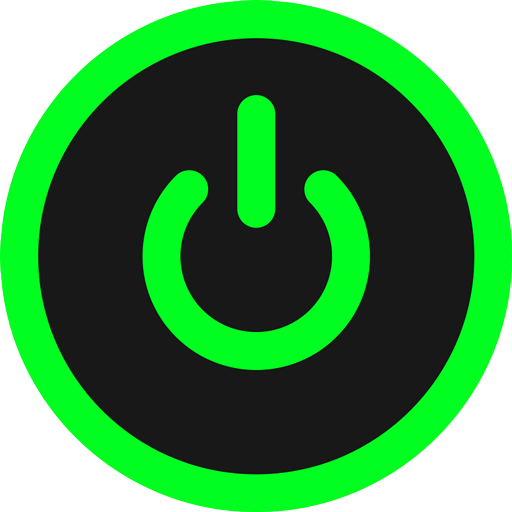







Прочитал и понял, что сам я не соберу и нечего даже пробовать. Ждите, приду к вам на сборку.